Introducción
Brave es un navegador web de código abierto. Es un software gratuito que está hecho por un software valiente y está basado en cromo. Ayuda como bloqueador de anuncios y ayuda al usuario a proporcionar contribuciones de formularios de criptomonedas. Como bloquea todos los anuncios en línea que pueden molestar al usuario. El rastreador de anuncios también es su característica que muestra todos los anuncios bloqueados. Este software admite principalmente versiones de escritorio. Como buscador de opciones valientes también integra Ecosia. Este navegador es famoso por discriminar entre navegadores seguros e inseguros. Carga páginas/sitios web muy rápido en comparación con otros navegadores. Brave browser es eficiente, promueve la seguridad y contiene privilegios de seguridad. En esta guía, veremos la instalación de Brave Browser de dos maneras diferentes.
Requisitos
Para comprender el proceso de instalación del navegador Brave en Ubuntu 20.04, asegúrese de tener una buena conexión a Internet y privilegios de usuario sudo.
Proceso de instalación
- Instalación a través de la terminal de Ubuntu
- Instalación a través del software Ubuntu
Ahora veamos ambos procedimientos uno por uno.
Instalación a través de la terminal de Ubuntu
Para usar el terminal, debe abrirlo yendo al menú de la aplicación o usando la tecla de método abreviado Ctrl+Alt+T.
Instalar paquetes
Ahora el primer paso es instalar algunos paquetes necesarios antes de la instalación del navegador valiente. Esto se completa usando el siguiente comando adjunto.
$ Sudo apt install apt-transport-https curl gnupg

Después de escribir este comando, el sistema requerirá la contraseña del usuario. Esto es esencial para la autenticación del usuario que podría tener algunos privilegios de acceso y modificación.
Añadir clave GPG
Avanzando, el siguiente paso es descargar la clave gpg del repositorio de Ubuntu y luego agregarla para asegurar todos los paquetes y hacerlos útiles para una perspectiva futura. La clave es muy esencial para la instalación, ya que ayuda a mantener las medidas de privacidad para evitar ser arrebatado por otros sistemas.
$ curl -s https://brave-browser-apt-release.s3.brave.com/brave-core.asc | sudo apt-key --keyring /etc/apt/trusted.gpg.d/brave-browser-release.gpg add -

Esto también adquirirá la contraseña de usuario para continuar con el proceso de descarga. Ahora, después de agregar la clave GPG, agregue el repositorio usando el comando citado a continuación en la terminal.
$ echo "deb [arch=amd64] https://brave-browser-apt-release.s3.brave.com/ stable main" | sudo tee /etc/apt/sources.list.d/brave-browser-release.list

Esto generará la cadena que está codificada con las comillas. Esto verificará la descarga exitosa del repositorio.
Actualizar APT
Ahora, después de agregar el repositorio, actualice todas las actualizaciones para la renovación de todo el sistema y prepare el sistema para futuras instalaciones. Utilice el comando adjunto en la terminal.
$ sudo apt update

Instalar navegador valiente
El siguiente y último paso es la instalación del software valiente. Esto se hace usando un comando de una sola línea en la terminal.
$ Sudo apt install brave-browser

Instalación a través del software Ubuntu
Al principio del artículo, hemos discutido la instalación a través del shell de Ubuntu. En esta parte, realizaremos la instalación a través del software Ubuntu.
Navegue hasta el menú principal de la aplicación de Ubuntu 20.07 y escriba el software de Ubuntu en el área de la barra de búsqueda. Ahora ábrelo.
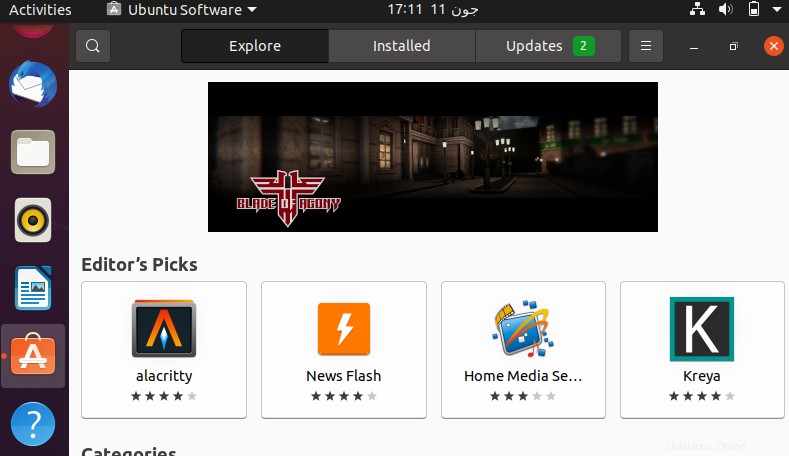
Después de abrir, vaya a la esquina superior izquierda donde está presente el icono de búsqueda. Y escriba el navegador valiente para buscar.
Ahora seleccione Brave de todos los elementos buscados en la lista dada.
Ahora toque el botón "Instalar" para comenzar la instalación.
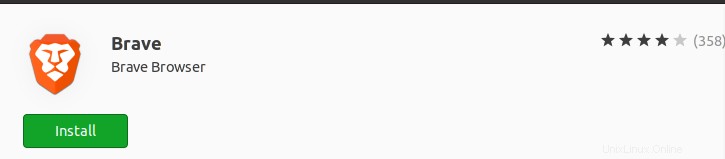
Esto requerirá la autenticación del usuario. Proporcione la contraseña para continuar con la instalación.
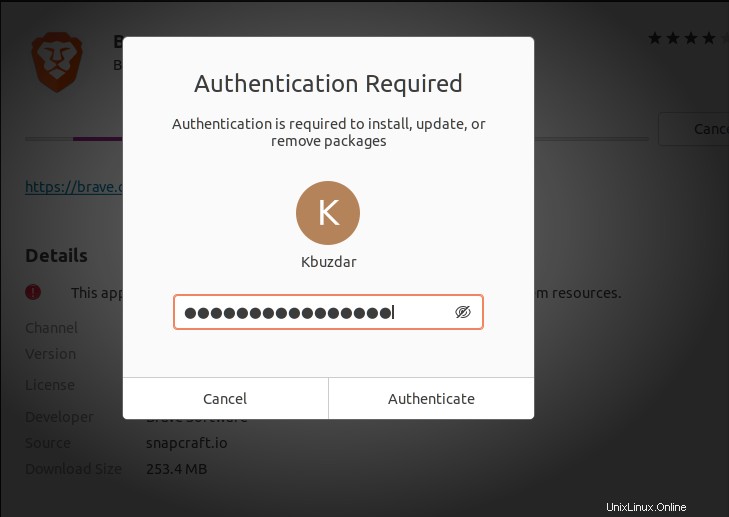
Ahora puede ver que la instalación ha comenzado.
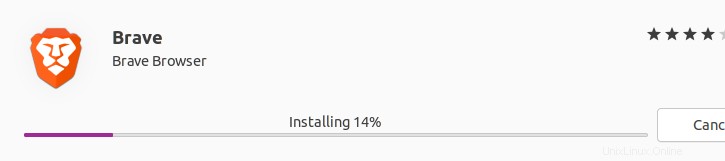
En el menú principal de la aplicación. Puede ver que el navegador web Brave está instalado en su sistema Ubuntu 20.04.
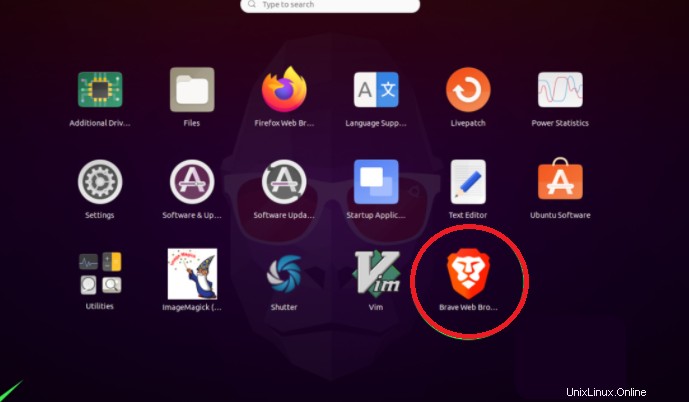
Iniciar navegador
Ahora lanzaremos el valiente navegador. Ahora ábralo y verá la siguiente interfaz.
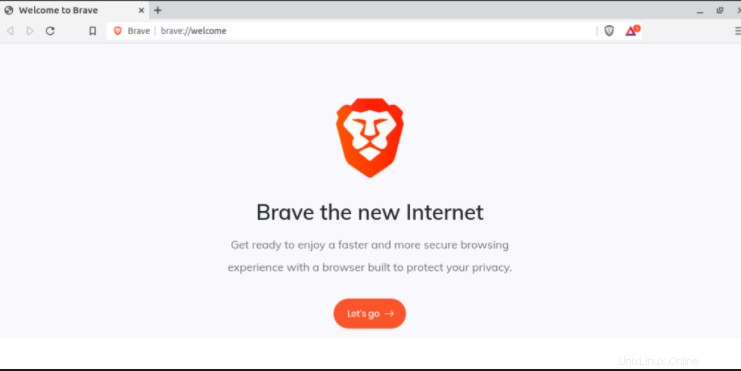
Seleccione el botón 'Vamos' para avanzar.
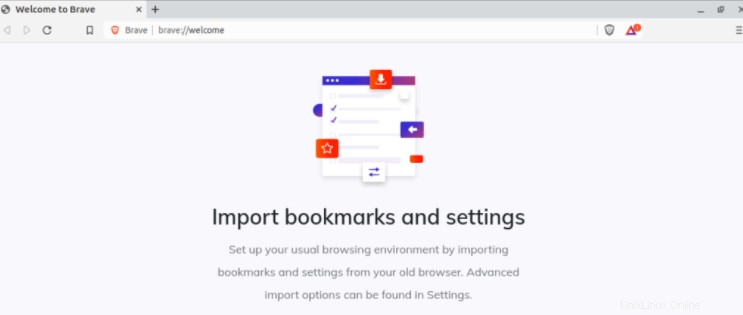
Deslice las páginas hacia la izquierda para ver más en el navegador.
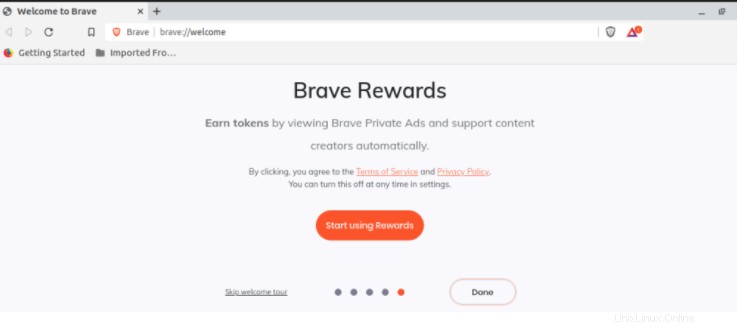
Desinstalar del sistema
Para desinstalar el software Brave, utilizaremos la siguiente consulta para eliminarlo de forma permanente.
$ Sudo apt remove brave-browser

Esto volverá a adquirir la autenticación de usuario. Después de la autenticación, el software se eliminará.
Conclusión
En esta guía, hemos descrito dos métodos de instalación de software valiente en Ubuntu. Estos métodos ayudarán a aumentar el conocimiento del usuario sobre los navegadores. Si tiene alguna pregunta, puede comunicarse con nosotros en la sección de comentarios.